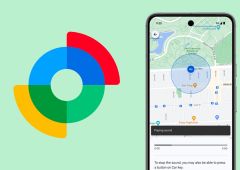Dall-E : vous pouvez désormais modifier les images générées à l’aide de ChatGPT
Dans sa dernière mise à jour, DALL-E devient bien plus user friendly grâce à deux nouvelles fonctionnalités. Premièrement, l’outil permet désormais de sélectionner des zones à modifier sur les images générées directement avec ChatGPT. Ensuite, il propose désormais des suggestions de style et de format d’image pour aiguiller l’utilisateur.

En fin d’année dernière, OpenAI a déployé la troisième version de DALL-E, qui s’est depuis invitée dans Windows 11. Cette nouvelle version inclut plusieurs changements plus ou moins notables qui visent à rendre l’IA beaucoup plus agréable — et simple pour les novices — à utiliser. La dernière mise à jour s’inscrit toujours dans ce cadre, rendant l’outil beaucoup moins austère pour les nouveaux venus.
En effet, lorsque l’on accède à DALL-E depuis ChatGPT, nous sommes désormais accueillis par une liste de boutons permettant d’indiquer une patte graphique à l’IA. Il suffit par exemple de cliquer sur l’option « gothique » ou « science-fiction » pour que celle-ci apparaisse directement dans le champ de requête. Il ne reste alors plus qu’à taper le reste de la description pour l’image que l’on souhaite générer. Pour terminer, il est également possible de sélectionner un format d’image via un menu déroulant.
Sur le même sujet — Après Dall-E et Midjourney, cette nouvelle IA permet de générer une vidéo à partir d’un texte
DALL-E permet de sélectionner les zones de l’image à modifier
Très pratique pour tous ceux qui n’ont pas l’habitude d’écrire des prompts donc, mais ce n’est là la meilleure nouveauté de la mise à jour. Ce titre revient plutôt à la fonctionnalité d’édition des images générées. S’il a toujours été possible de corriger certains aspects d’une image en retravaillant son prompt ou en complétant celui-ci, il fallait jusqu’à maintenant décrire à l’écrit la zone que l’on souhaitait modifier.
Ce temps est désormais révolu. Avec la dernière mise à jour, il est possible de sélectionner les zones à modifier, puis d’entrer le prompt de son choix pour ajouter un élément ou corriger un petit défaut. Dans son exemple, OpenAI montre comment l’IA a ajouté des nœuds sur une image de chien, directement là où l’utilisateur a cliqué auparavant. Un gain de temps considérable, pour un résultat beaucoup plus précis.
You can also get inspiration on styles when creating images in the DALL·E GPT. pic.twitter.com/mRrkwJKHyq
— OpenAI (@OpenAI) April 3, 2024